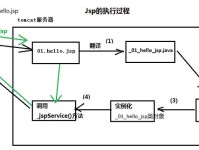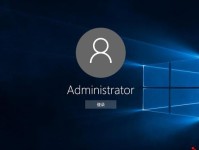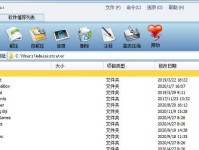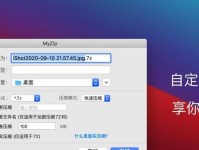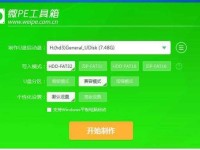在电脑使用过程中,难免会遇到系统崩溃、病毒感染等问题,此时重装系统是一个常见的解决方法。而使用U盘开机重装系统更是一种方便快捷的方式,无需光驱,也能迅速完成系统的重新安装。本文将详细介绍使用U盘开机重装系统的方法及步骤。
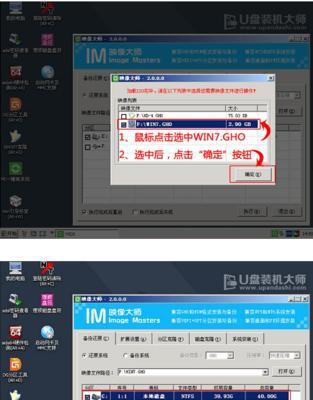
制作启动U盘
1.准备一个容量大于8GB的U盘。
2.下载并安装U盘启动制作工具。
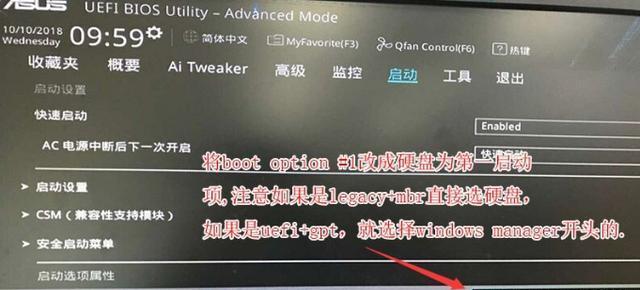
3.插入U盘,打开制作工具。
4.选择U盘作为启动盘,点击开始制作按钮。
5.等待制作完成,制作成功后即可拔出U盘。
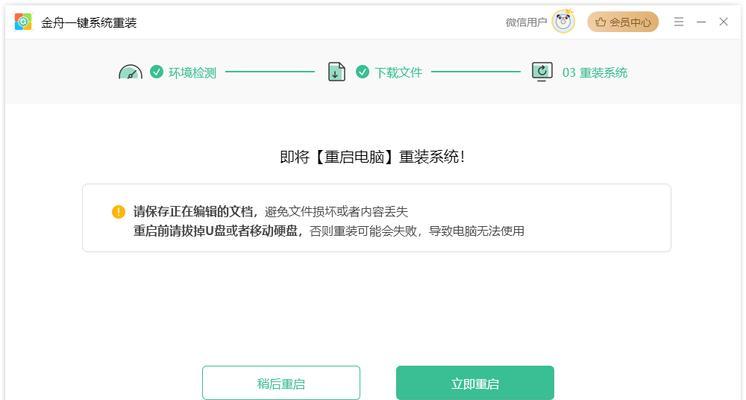
设置BIOS启动顺序
1.重启电脑,进入BIOS设置界面(一般按下Delete或F2键即可)。
2.找到Boot选项卡,将启动顺序设置为U盘优先。
3.保存设置并退出BIOS界面。
插入启动U盘并重启电脑
1.将制作好的启动U盘插入电脑的USB接口。
2.重启电脑,电脑会自动从U盘启动。
选择安装类型和系统版本
1.进入系统安装界面后,选择自定义安装。
2.选择需要安装的系统版本,并点击下一步。
分区和格式化硬盘
1.在分区界面,选择需要安装系统的硬盘。
2.点击新建,设置主分区大小,并点击应用。
3.选中刚刚创建的主分区,点击格式化。
开始安装系统
1.确认硬盘分区和格式化操作后,点击下一步开始安装系统。
2.系统开始自动安装,耐心等待。
设置系统和个人信息
1.系统安装完成后,按照提示设置系统语言、时区等信息。
2.设置个人账户、密码等信息。
安装驱动程序
1.进入系统桌面后,插入主板光盘或下载最新驱动程序。
2.安装主板驱动程序和其他硬件驱动。
安装常用软件
1.下载并安装常用软件,如浏览器、办公软件等。
2.根据个人需求选择并安装其他必要软件。
升级系统补丁
1.打开系统更新功能,下载并安装最新的系统补丁。
2.重启电脑,确保系统更新生效。
导入个人文件和设置
1.将备份的个人文件复制到新安装的系统中。
2.根据个人习惯重新设置系统界面和个性化选项。
安装安全软件
1.下载并安装杀毒软件和防火墙等安全软件。
2.确保电脑的安全性和稳定性。
优化系统性能
1.清理系统垃圾文件,优化系统性能。
2.安装必要的系统优化工具,保持系统高效运行。
备份系统镜像
1.使用备份工具制作系统镜像,并保存在其他存储设备中。
2.在日后需要重装系统时,可以快速还原系统。
通过本文的教程,我们可以轻松使用U盘开机重装系统,解决电脑出现各种问题的困扰。不仅方便快捷,而且无需光驱,非常适合于当前大部分电脑的使用。希望本文对大家有所帮助。